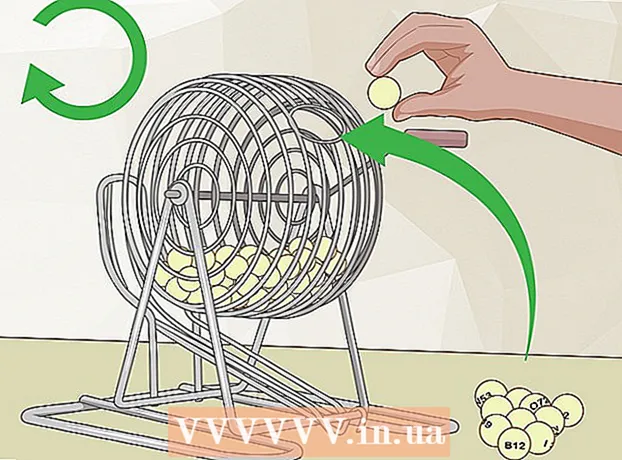Автор:
Monica Porter
Дата На Създаване:
20 Март 2021
Дата На Актуализиране:
1 Юли 2024

Съдържание
FLAC (Free Lossless Audio Codec) е формат за кодиране на музика, използван за съхраняване на качеството на песента, но в същото време заема много място на твърдия диск. FLAC файловете обикновено не могат да се възпроизвеждат на MP3 плейъри. Следователно конвертирането на FLAC файлове в MP3 формат ще спести памет и ще направи музиката възпроизвеждана на множество устройства. Има много софтуер, който конвертира FLAC файлове в MP3, но ще бъде малко труден за използване. Тази статия ще опише как да използвате тези програми на Windows, Mac OS X, както и GNOME на Linux.
Стъпки
Метод 1 от 2: Конвертиране на FLAC в MP3 на Windows и Mac OS X
Изтеглете приложението Audio Converter от MediaHuman. Отидете на началната страница и изтеглете инсталационния файл на вашия компютър.

Инсталирайте приложението Audio Converter.
Отворете Audio Converter.

Щракнете и плъзнете един или повече FLAC файлове, за да изпаднете в прозореца на Audio Converter. Можете също да добавяте файлове, като щракнете върху бутона +. Ще се отвори прозорец за избор на файл.
Щракнете върху падащото меню Формат, след което изберете MP3. Това е единственото падащо меню в лентата с менюта на Audio Converter.

В диалоговия прозорец MP3 изберете да зададете формата на крайния MP3 файл.- Можете да изберете да конвертирате в моно или стерео аудио. Имайте предвид, че ако изберете моно изход, някои аудио данни могат да бъдат загубени.
- Можете да изберете честотата на дискретизация, която искате да използвате. Аудио компактдисковете обикновено използват 44,1 kHz (или 44100 Hz) честота. Ако изберете честота, по-малка от тази, качеството ще спадне драстично.
- Можете да изберете скоростта на пренос на данни (битрейт), която искате. MP3 файловете в мрежата обикновено използват скорост на предаване от 128kbps.
Конвертиране на аудио файлове. Щракнете върху бутона Конвертиране, за да започнете да конвертирате FLAC файла.
Намерете преобразувания файл. Щракнете върху бутона Locate до преобразувания файл, за да отворите папката, съдържаща преобразувания MP3 файл.
- Бутонът Locate е оформен като лупа.
- Audio Converter може също да конвертира аудио файлове в WMA, MP3, AAC, WAV, OGG, AIFF и Apple Lossless формати.
Метод 2 от 2: Преобразуване с GNOME на Linux
Изтеглете и инсталирайте SoundConverter на адрес http://soundconverter.org.
- SoundConverter е софтуер, лицензиран под общия публичен лиценз на GNU.
Отворете SoundConverter.
Щракнете Предпочитания за да отворите потребителски прозорец.
В прозореца Предпочитания щракнете Избирам и изберете къде да запазите MP3 файла след конвертиране.
Под Тип резултати щракнете върху падащото меню Формат и изберете MP3 (mp3).
Изберете MP3 качество на звука. Щракнете върху падащото меню Качество и изберете желаното качество на звука.
Заредете FLAC файл в SoundConverter. В главния прозорец щракнете върху Добавяне на файл, за да добавите файлове или Добавяне на папка, за да добавите папка, съдържаща FLAC файлове. Файловете ще бъдат добавени към списъка SoundConverter.
Щракнете Конвертиране. SoundConverter ще започне да конвертира FLAC файлове в MP3 в изходната папка, която сте избрали.
- SoundConverter може да конвертира аудио файлове в много различни формати.